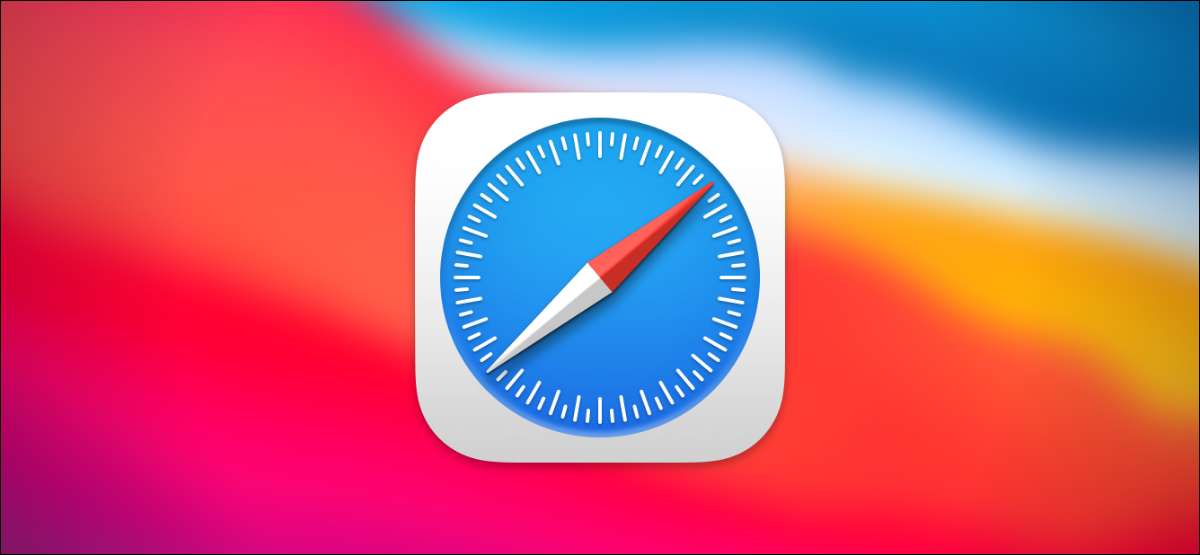
To jest dobra praktyka Aby stale zaktualizować przeglądarkę internetową Ze względów bezpieczeństwa , ale Apple Safari na MAC nie ma przycisku aktualizacji. Oto jak aktualizować Safari.
Utrzymywanie Safari Zaktualizowane
Każdego roku Apple uwalnia nowe funkcje Safari, a zwykle instalujesz je bez realizacji go, ponieważ są one powiązane z aktualizacjami MacOS, które otrzymujesz w preferencjach systemowych.
Ale ponieważ Safari jest przeglądarką, Apple często pozwala aktualizować do najnowszej wersji Safari bez instalacji następnego zwolnienia BIG OS. Na przykład, podczas gdy Safari 14.0 przyszedł MacOS Big Sur. , Użytkownicy MacOS Catalina mogą nadal aktualizować. Apple zapewnia również regularne aktualizacje zabezpieczeń dla starszych wersji Safari, który jest głównym powodem Zalecamy aktualizację .
ZWIĄZANE Z: Dlaczego powinieneś zaktualizować wszystkie swoje oprogramowanie
Jak zaktualizować Safari w preferencjach systemowych
Aby zaktualizować Safari, musisz użyć funkcji aktualizacji oprogramowania w preferencjach systemowych. Aby się tam dostać, kliknij ikonę Apple w lewym górnym rogu ekranu.
W wyświetlonym menu wybierz opcję "Preferencje systemowe".

W preferencjach systemowych kliknij "Aktualizacja oprogramowania".
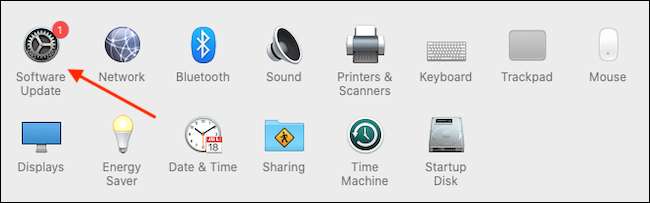
Panel aktualizacji oprogramowania pokaże, czy dostępne są wszystkie aktualizacje oprogramowania dla komputera Mac. Jeśli są, masz dwa wybory.
Jeśli chcesz zainstalować najnowszy system operacyjny wraz z najnowszą wersją Safari, kliknij przycisk "Zaktualizuj teraz" i postępuj zgodnie z procesem.
ZWIĄZANE Z: Dlaczego powinieneś zaktualizować przeglądarkę internetową
Jeśli chcesz zainstalować aktualizację do Safari, kliknij "Więcej informacji" na liście dostępnych aktualizacji, aby zobaczyć szczegółową listę wszystkich aktualizacji.
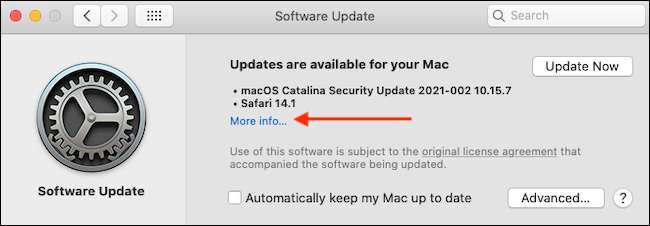
Po kliknięciu "Więcej informacji" Panel pojawi się wymieniając aktualizacje dostępne dla komputera Mac. Upewnij się, że wybrano aktualizację "Safari" i usuń zaznaczenie "MacOS", jeśli nie chcesz zainstalować aktualizacji systemu wraz z nim. Kiedy jesteś gotowy, kliknij "Zainstaluj teraz".
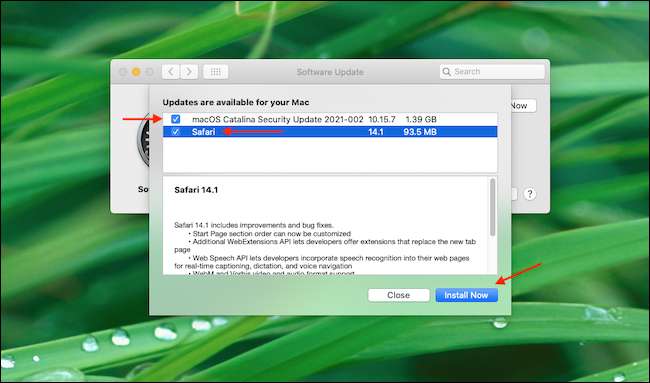
Po pewnym czasie aktualizacja Safari zostanie zainstalowana na komputerze Mac.
Po zakończeniu procesu aktualizacji można bezpiecznie zrezygnować z aplikacji Preferencje systemowe za pomocą przycisku Red Close w rogu okna.
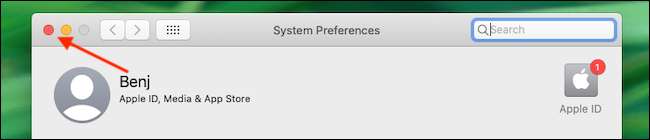
Ponieważ ten proces jest nieco mylący i nieokierny, zalecamy Włączanie funkcji Auto-Update Aby zaktualizować Safari i Twój Mac. Powodzenia!
ZWIĄZANE Z: Jak zaktualizować komputer Mac i aktualizować aplikacje





